Телевизор, подключенный по HDMI, определится в вашей ОС как независимое звуковое устройство. На него можно вывести звук из медиапроигрывателя или браузера.
Телевизор
вместо монитора:
как выбрать
и подключить?
Разбираемся, зачем использовать телевизор вместо монитора для компьютера, как подключить и что для этого нужно.
Телевизоры выбирают вместо мониторов из-за больших размеров экрана, высокого разрешения и более насыщенных цветов. Но они и занимают больше места, а настройки сложнее.
Чаще всего компьютер подключают к телевизору геймеры. Например, диагональ мониторов обычно 20 — 43 дюймов, а у телевизоров — от 32 до 86 дюймов. А это значит больше погружения и вовлеченности в игру. Однако любой телевизор не подойдет. Важны три характеристики:
- частота обновления изображения — чем выше, тем плавнее движения. Минимум — 60 Гц, а идеально — 120 Гц;
- задержка ввода — время между нажатием кнопки и результатом на экране. Допустимо — до 25–30 мс, идеально — не более 15 мс;
- время отклика — чем меньше, тем меньше помех на экране в динамичных сценах. Хороший результат — до 8–10 мс, идеальный — до 3–4 мс.
Телевизор можно использовать как монитор компьютера и в традиционных целях — для фильмов. Всего один дополнительный провод, и ваш ноутбук или системный блок станет домашним кинотеатром. На телевизоре картинка всегда более реалистична, чем на экране ПК. Но для просмотра кино обращаем внимание на другие характеристики:
- разрешение — чем выше, тем лучше видны мелкие детали. Идеальный выбор для 32–40 дюймов — Full HD (1920×1080), для 40–65 дюймов — 4K (3840×2160), для 65 и более дюймов — 8K (7680×5120);
- поддержка HDR увеличивает статическую контрастность, показывает глубокие тени и чистые оттенки белого. Технология также называется HDR10+, HLG и Dolby Vision;
- чтобы использовать телевизор в качестве монитора, уточните, может ли он улучшать картинку самостоятельно. Многие модели сами удаляют мелкие помехи, сглаживают движения, повышают разрешение видео, а также создают эффект глубины при помощи локального затемнения и контрастности.
Можно подключить телевизор к компьютеру и для презентаций. Его экран ярче, четче и контрастнее, по сравнению с проектором. Картинка будет лучше видна при дневном свете — не придётся закрывать шторы и гасить лампы. Для этих целей обращайте внимание на:
- поддержку технологий беспроводной трансляции. DLNA откроет файлы из локальной сети, Miracast — продублирует экраны смартфонов и планшетов, WiDi — сможет подключать телевизор к ПК на базе процессора Intel;
- поддержку беспроводных аудиосистем и трансляция звука Bluetooth;
- подключение USB-флешек и портативных винчестеров, чтобы открывать файлы без ноутбука и проводов.
Как подключить телевизор к компьютеру вместо монитора?
Лучше всего подключать ПК к телевизору через HDMI-кабель — нужный разъем есть во всех ТВ. Это самый лучший вариант, который передаёт максимально чёткое изображение и уменьшает задержку ввода. Останется только купить HDMI-кабель и проделать 6 простых шагов.
1. Найдите HDMI-порт на компьютере. У системного блока он обычно располагается сзади, у ноутбука — на правом или левом торце.
2. Найдите такой же разъём на телевизоре. Чаще всего он расположен сзади, в специальном углублении. Иногда его выводят ближе к торцу.
3. Чтобы подключить телевизор в качестве монитора, придется докупить кабель. Выбирайте его по длине и версии HDMI. Посмотрите, какие порты установлены в телевизоре или компьютере — версия указывается в технических характеристиках или инструкции по эксплуатации. Если версии разъёмов отличаются, ориентируйтесь на минимальную, например, HDMI 1.2, 1.4 или 2.0b.
4. Подключите провод к портам в телевизоре и компьютере, соединив два устройства. Штекеры с обоих сторон одинаковы, направление не имеет значения.
5. Возьмите в руки пульт телевизора, нажмите кнопку Source или Input. Выберите номер HDMI-порта, к которому подключили кабель.
6. Если вы подключаете телевизор одновременно с монитором или экраном ноутбука, зайдите в настройки компьютера — «Панель управления» в Windows или «Системные настройки» в Mac OS. Выберите раздел «Экран» и включите внешний дисплей.
В настройках компьютера также можно сделать телевизор монитором и по Wi-Fi или с помощью беспроводной трансляции — технологий Miracast, Apple AirPlay, Google ChromeCast, Intel WiDi или DLNA, которые поддерживает телевизор. Эти технологии есть в моделях LG и Samsung. Однако задержка ввода увеличится до 25–50 мс — играть в этом режиме некомфортно, а для фильмов и презентаций такие характеристики подходят.
Схема подключения своя для каждой технологии:
- С Miracast, Apple AirPlay, Google ChromeCast нужно запустить приложение на смартфоне, ноутбуке или планшете. Затем найдите кнопку трансляции в основном меню, выберите телевизор и подтвердите начало трансляции;
- Intel WiDi — открыть системные настройки на компьютере, войти в раздел «Экран» и найти пункт «Подключение беспроводного дисплея»;
- DLNA — установить на телевизоре плеер с поддержкой технологии, разрешить общий доступ к сетевому накопителю (на компьютере, отдельном винчестере или смартфоне), найти нужные файлы через поиск в меню приложения.
Если в компьютере или телевизоре нет HDMI-порта, тогда спасет переходник. Наиболее популярны адаптеры, совместимые с разъёмами VGA, USB Type-C, Thunderbolt и DisplayPort. Однако качество изображения будет хуже, а звук придется выводить на внешние колонки. Схема подключения — такая же, как у HDMI. Нужно просто выбрать подходящий источник сигнала, дополнительная настройка не нужна.
Производители иногда помечают один из HDMI-входов телевизора как «PC» или дают возможность переименовать HDMI-вход для уменьшения задержки при выводе картинки, которую называют Input Lag. В некоторых моделях ТВ есть игровой режим (Game Mode), который заметно снижает задержку.
Что удобнее, монитор или телевизор
Я не зря первым пунктом поставил удобство использования, так как для многих это станет определяющим фактором при выборе того или иного устройства в качестве компьютерного экрана и читать статью далее будет не нужно. Сразу скажу, что обычные мониторы намного более удобно использовать, чем телевизоры.
- У ТВ нет регулировки высоты и угла наклона, как у большинства мониторов, что создает определенные неудобства при размещении на столе. Если использовать крепление телевизора на кронштейне, то этого недостатка можно избежать, но надо выделить довольно много места, что позволить себе могут не все;
- ТВ значительно больше по габаритам и весу, чем мониторы, что тоже предъявляет определенные требования к его расположению.
При правильном положении, сидящий около монитора человек должен находиться на расстоянии 50см. При таких условиях удобство использования мониторов, так же, как и телевизоров вместо мониторов с диагональю больше 27 дюймов становиться не комфортным из-за невозможности охватить взглядом весь экран сразу. При работе со множеством мелких элементов, скачки взгляда с одного место экрана в другое вызывают очень быстрое утомление, что серьезно сказывается на работоспособности.
Оптимально удобным, в плане видимой области я считаю дисплеи с диагональю 26 или 27 дюймов с разрешением от 1920×1080 до 2560×1440. Недаром один из лучших компьютерных мониторов от Apple — 27 дюймовый.
Определяемся с типом экрана
Технологий изготовления экранов ТВ на сегодняшний день основных всего две. На основе матриц на жидких кристаллах и плазменных панелей. От последней скорее всего скоро откажутся (если не будет никаких прорывных технологий), так как по всем параметрам, креме передачи цвета изображения (особенно черного) она уступает ЖК. Применение плазменного телевизора как монитора компьютера крайне не советую, так как на них разрешение экрана значительно ниже, чем у собратьев с ЖК-матрицами. Возможно только для просмотра видеоматериалов.
Устаревшие или специфичные типы экранов (ЭЛТ, Проектор, проекционные ТВ) я рассматривать в рамках данной статьи не буду. Так же начали появляться в продаже лазерные телевизоры, но они очень дороги, и еще не до конца изучено воздействие такого способа формирования изображения на здоровье человека.
Плазму мы сразу отсеяли, как негодный вариант. В итоге у нас осталась только технология на жидких кристаллах. Хотя технология одна, но сами подходы, способы и материалы отличаются, что и создает такое разнообразие технических характеристик различных устройств. С типом экрана мы определились, теперь перейдем к детальному изучению его характеристик, которые сильно влияют на возможность сделать телевизор монитором ПК.
Многие производители увеличивают выпуск телевизоров, где на самом деле установлены мощные акустические системы. При выборе подходящей модели для игр необходимо проверить несколько показателей:
Кабели и разъемы
Для вывода изображения на 4K UltraHD в родном разрешении с кадровой частотой 60 FPS вам понадобится видеокарта с поддержкой HDMI 2.0 (NVIDIA GeForce GTX 9xx, AMD RADEON RX 4xx и выше) и кабель, соответствующий стандарту HDMI 2.0 и выше.
Для разрешения FullHD подойдет самый недорогой кабель HDMI версии 1.4. Не стоит гнаться за большой длиной: чем меньше длина, тем больше шансов, что даже недорогой кабель будет работать без потери сигнала.
Бывают такие ситуации, что на видеокарте свободен только разъем DVI и к нему нужно подключить ТВ. В этом случае вас выручит переходник HDMI – DVI-D.
Или кабель HDMI – DVI-D. Но учтите, что подключение через DVI-D будет нормально работать только с телевизором FullHD.
Возможности телевизора, подключенного как второй монитор
Самое очевидное применение ТВ, подключенного к ПК или ноутбуку, — просмотр фильмов. Даже по сравнению с монитором телевизор дает гораздо больше эмоций при просмотре фильмов за счет эффекта погружения. А особенно выигрывают от подключенного ТВ ноутбуки с маленькими экранами и скромными звуковыми возможностями. Отлично выглядят на ТВ и ролики YouTube, особенно в разрешении 4K.
Например, при использовании такой связки удобна возможность одновременно работать на ноутбуке и включать детям мультфильмы на телевизоре. А учитывая возможности Windows по независимому выводу звука, можно обеспечить возможность разговоров через мессенджеры или прослушивания музыки в наушниках, в то время как по телевизору будет идти мультфильм или детский YouTube-канал. В нашей действительности, когда многим приходится работать из дома, это отличная возможность.
На большом экране замечательно выглядят игры, начиная от гонок и шутеров и заканчивая старыми добрыми Heroes of Might and Magic III. Для игр на телевизоре, находящемся на удалении от ПК, достаточно беспроводной клавиатуры и мыши, которые могут дублировать уже имеющиеся.
А если у вас есть геймпад, то ПК легко заменит игровую приставку.
Дополнительным плюсом использования ТВ является удобство управления контентом: Windows заметно шустрее и удобнее любых версий Smart TV. А если у вас бюджетный телевизор с медленным Smart TV или вообще без него, то разница будет очень заметна.
Достаточно подключить к ПК или ноутбуку дополнительную недорогую беспроводную мышку, и управлять контентом можно будет, не вставая с дивана.
В качестве клавиатуры вполне можно использовать «Экранную клавиатуру» из «Специальных возможностей» Windows.
Устаревшие или специфичные типы экранов (ЭЛТ, Проектор, проекционные ТВ) я рассматривать в рамках данной статьи не буду. Так же начали появляться в продаже лазерные телевизоры, но они очень дороги, и еще не до конца изучено воздействие такого способа формирования изображения на здоровье человека.
2) Подключение через интерфейс DVI
Большинство компьютерных видеокарт имеют в своём арсенале порт DVI, который является модернизированной версией интерфейса VGA. Он включает в себя три разновидности:
-
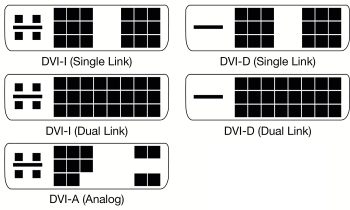
аналоговая версия DVI-A — практически нигде не встречается, отличается невысоким качеством изображения из-за необходимости преобразования цифрового сигнала в аналоговый;
- цифровая версия DVI-D — наиболее распространённый вид с отличным качеством сигнала: двухканальный подвид Dual Link обеспечивает разрешение вплоть до 2560х1600 пикселей на частоте 60 Гц, а одноканальный Single Link — 1920х1200 точек на частоте 60 Гц;
- комбинированная версия DVI-I — включает в себя один цифровой и один аналоговый каналы передачи (Single Link) либо два цифровых и один аналоговый каналы (Dual Link), работающие независимо друг от друга.
Если среди разъёмов телевизора данный порт не встречается, а на видеокарте компьютера он присутствует, существует возможность воспользоваться специальными переходниками «DVI—HDMI» или «DVI—VGA».
3) Подключение через разъём VGA
 |
Аналоговый порт VGA принято считать основным интерфейсом для подключения монитора к компьютеру. Поэтому если планируется использовать телевизор в качестве основного устройства для вывода информации, можно осуществить соединение при помощи этого разъёма. С парой оговорок: максимальное разрешение транслируемой картинки не будет дотягивать даже до FullHD, составляя 1600х1200 пикселей, а звук придётся передавать отдельно при помощи кабеля с «тюльпанами» (RGA) или «миниджека» (3.5 Jack) и их комбинаций.
Недостатки подключения посредством DVI и VGA-кабелей кроются в винтовом соединении разъёмов — в случае случайного задевания кабеля пострадать может и телевизор, и видеокарта компьютера.
Перед приобретением телевизора, который планируется использовать в качестве монитора, необходимо определиться для каких сценариев он будет предназначен в первую очередь. Так, для активной работы с офисными приложениями и браузинга в интернете достаточно 32-дюймовой диагонали, а для гейминга и просмотра фильмов с полным погружением в происходящее лучше присмотреться к моделям с диагональю 36-50″. В любом случае нужно помнить, что чем больше размер дисплея телевизора, тем дальше от него следует располагаться.
Как выбрать карту памяти SD и microSD
Всё, что необходимо знать о цифрах и символах, нанесённых на корпус SD-накопителей.
Цифру в каждый дом! Пять внешних T2-тюнеров
Высокая чёткость изображения вместе с телевизионными приставками формата DVB-T/T2.
ТОП-5 телевизоров с диагональю до 25 дюймов
Телевизоры с небольшой диагональю экрана для просмотра любимых телепередач на кухне.
Сохранность данных в компактном флаконе: ТОП-5 карт microSD
Носители информации, с которыми вам не придётся переживать за целостность данных.
Антикризисное предложение: ТОП-5 смартфонов за $100
Бюджетные модели, которые окажут минимальное влияние на ваш кошелёк.
В телевизорах, в том числе и пригодных для консолей, на первое место выходит качественное изображение, а все параметры, нужные для нормальных игр, оплачиваются отдельно. В любом случае телевизоры обойдутся значительно дороже любого монитора, поскольку они отличаются расширенным диапазоном технических характеристик.
Скорость отклика
Скоростью отклика считается промежуток времени, который требуется пикселю, расположенному в матрице, чтобы изменить свою яркость. Единицей измерения служит миллисекунда (мс).
В разных типах телевизоров этот показатель будет отличаться:
- Телевизоры с ЭЛТ и плазменные – 1 мс.
- Устройства со светодиодной подсветкой и ЖК-экраном TF и IPS – от 10 до 30 мс.
- Приборы с LED матрицей – менее 10 мс.
Эти значения могут не совпадать с паспортными данными телевизора, особенно у недорогих моделей. Повышенная величина скорости отклика никак не вредит обычному просмотру. Однако, если игра содержит многочисленные бои, перестрелки и погони, может возникнуть определенный дискомфорт при очень быстрой смене изображений. Предыдущий кадр может накладываться на последующий, возникает так называемая замыленность картинки, поскольку яркость пикселя не успевает измениться.
В связи с этим, рекомендуется выбирать телевизор для игр с параметрами отклика в пределах 8-10 мс. Благодаря быстрой смене кадров, изображение получается четким, без каких-либо искажений.
Практически каждая современная консоль поддерживает объемный звук в новых играх. Некоторые приставки могут работать даже с Dolby Atmos – наиболее совершенной звуковой системой. Она обеспечивает передачу звука в том числе и сверху, создавая максимально полное погружение во все сцены, сопровождаемые звуковыми эффектами.
Многие производители увеличивают выпуск телевизоров, где на самом деле установлены мощные акустические системы. При выборе подходящей модели для игр необходимо проверить несколько показателей:
- Направление колонок. Желательно, чтобы они были направлены вперед для обеспечения чистого прямого звука.
- Величина номинальной мощности на выходе.
- Наличие басового динамика. Может устанавливаться на заднюю панель.
- Наличие отдельных колонок и встроенных звуковых панелей.
Кабель HDMI
Для того чтобы полноценно осваивать современные игры, недостаточно просто телевизора со встроенной графикой 4К, функцией HDR и частотой обновления 60 кадров в секунду. Без правильного подключения не получится воспользоваться данными преимуществами, поэтому телевизор с цифровой приставкой должны быть оборудованы совместимыми портами HDMI 2.0. Для соединения потребуется специальный высокоскоростной кабель.
При выборе телевизора все это нужно обязательно проверить. В противном случае может пострадать качество трансляции или вообще не удастся нормально подключиться. Желательно, чтобы количество таких портов было не менее двух. После изучения основных параметров и характеристик, можно рассмотреть лучшие игровые телевизоры, входящие в рейтинг ниже.























